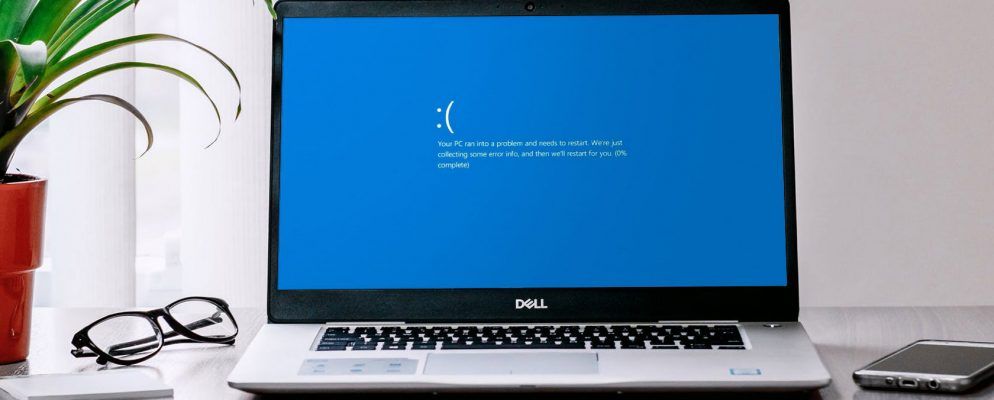《蓝色死亡之屏》声名狼藉,它有自己的缩写:BSOD。这些在Windows 10上并不像在旧版Windows上常见。也就是说,它们仍然确实是它们发生时始终令人头疼的地方。
当BSOD伴随着神秘的Windows 10停止代码“ VIDEO SCHEDULER INTERNAL ERROR"时,尤其如此。追踪起来可能很困难,但是我们整理了一系列潜在的修复方法,以使您的生活更轻松。
1。运行防病毒扫描

不太可能是由于病毒引起的Video Scheduler Internal错误,但检查起来不会很麻烦。这很简单,不需要花很长时间,而且您还是应该偶尔做。
即使您从未考虑过防病毒程序,也已经安装了一个。 Windows Defender默认附带Windows 10,易于使用。您还可以使用第三方防病毒或防恶意软件扫描,但我们将重点关注Windows Defender。
打开开始菜单或点击 Windows键,然后键入 Windows Defender ,然后按Enter。点击病毒和威胁防护图标,然后点击扫描选项。选中完全扫描选项,以完全扫描计算机中的威胁。
2。检查系统驱动器

随着恶意软件的威胁逐渐消除,现在该检查硬盘驱动器或SSD了。
点击 Windows密钥并输入 cmd ,但不要按Enter。而是右键单击命令提示符图标,然后选择以管理员身份运行。 Windows将弹出提示,询问您是否要让应用程序进行更改。单击是。
现在键入以下内容尝试执行磁盘检查:
chkdsk /f /r您将看到一条错误消息,告诉您扫描可以直到系统重新启动后才能执行。按 Y 进行确认。现在,重新启动Windows以执行硬盘检查。
这只是chkdsk实用程序可以方便使用的方法之一。我们列出了您可以使用chkdsk进行的便捷操作。
3。扫描并修复注册表

注册表中的错误可能会导致各种Windows 10停止代码,包括视频计划程序内部错误。有很多方法可以修复注册表,但是Microsoft的系统文件检查器是内置的。就像运行chkdsk一样,我们将需要提升的命令提示符。
按 Windows键并键入 cmd ,然后右键单击在图标上,然后选择以管理员身份运行。现在输入以下内容:
sfc /scannow按 Enter 开始扫描。这需要一段时间。扫描完成后,重新启动计算机以修复所有损坏的文件。
4。更新您的视频驱动程序
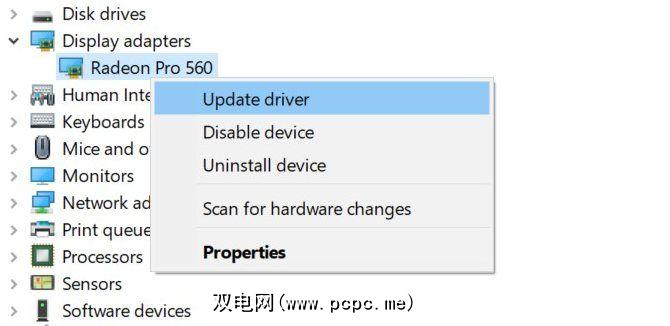
视频驱动程序通常是视频调度程序内部错误Windows停止代码的罪魁祸首。 Windows 10使更新驱动程序变得相当容易,因此,如果上述修复未奏效,这是您应该尝试的第一件事。
右键单击或按住“开始"按钮,然后从菜单中选择设备管理器。在这里,归档并展开 Display adapters 类别,然后右键单击出现的菜单。选择更新驱动程序,然后按照提示完成操作。
该过程完成后,重新启动计算机。
5。重新安装视频驱动程序

如果更新视频驱动程序无济于事,则重新安装它们可能会有所帮助。像上一步一样,我们将使用Windows设备管理器来处理此问题。
右键单击,或者,如果需要,单击并按住开始按钮并选择< strong>展示广告管理器。展开显示适配器类别,右键单击您的视频卡,然后选择卸载驱动程序。现在,重新启动计算机。
现在可以从视频卡制造商的网站或Windows下载中心下载新的驱动程序。运行安装程序,并按照提示进行安装。
6。安装可用的Windows更新

由于多种原因(包括安全性),使系统保持最新至关重要。它还可以帮助解决诸如视频调度程序内部错误之类的BSOD问题。 Windows 10通常会自动更新,但检查最新更新不会有问题。
通过按 Windows键+ I 组合键打开“设置"应用。从可用选项中,选择更新和安全性。在屏幕右侧,选择检查更新。
如果有可用的更新,Windows将开始下载它们。将更新下载到系统后,请重新启动计算机以开始安装过程。
7。删除最新的硬件/软件添加
如果您最近安装了硬件或软件,则可能是引起问题的原因。特别是如果视频计划程序内部错误在安装新产品后立即开始,请尝试将其删除。新硬件和由它安装的系统驱动程序都可能引起麻烦,独立软件也可能引起麻烦。
对于软件,内置的Windows系统还原工具非常方便,尤其是如果您之前手动创建了还原点您添加了新的硬件或软件。为了将来参考,我们收集了一些使用系统还原的便捷提示。
8。其他可能的修复程序
还有一些其他问题,可能会导致Video Scheduler内部错误Windows 10停止代码。较重的图形卡可能会在一段时间后开始在插槽中弯曲,这可能会导致错误。如果发生这种情况,请尝试将PC侧放,看看错误是否消失。
对显卡进行超频也可能导致错误。如果PC超频后出现错误,请尝试更改频率,看看是否有帮助。
如果有独立的图形卡,则可以尝试将其安装在另一台计算机上以查看其是否有效。相反,如果您有另一张图形卡,请在计算机中尝试使用,然后查看错误是否消失。
其他蓝屏问题又如何呢?
这可能是棘手的问题之一,但Video Scheduler内部错误并不是您将遇到的唯一BSOD。幸运的是,我们遇到了很多。如果您遇到“内存管理"停止代码,我们会提供指南来帮助您解决问题。
More critical errors like Machine Check Exceptions (MCE) can be even tougher to figure out. If you run into one of these, we can show you how to fix it.
标签: 死亡蓝屏 计算机维护 故障排除 视频 视频卡 Windows 10